Како омогућити АХЦИ
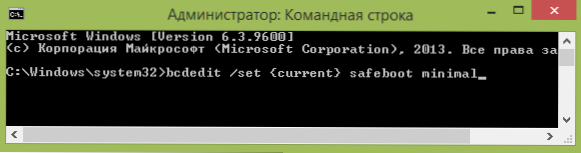
- 4779
- 773
- Roman Fritsch
Ово упутство описује како омогућити АХЦИ режим на рачунарима са Интел Цхипсет у Виндовс 8 (8).1) и Виндовс 7 након инсталирања оперативног система. Ако након инсталирања Виндовс-а, само укључите АХЦИ режим, видећете грешку 0к0000007б инаццессабле_боот_девице и плави екран смрти (међутим, у оперативним системима Виндовс 8 понекад све функционише, а понекад се догоди бескрајан поновни понов), па се у већини случајева препоручује укључивање АХЦИ пре инсталације. Међутим, можете без њега.
Укључивање АХЦИ режима за тврде дискове и ССД вам омогућава да користите НЦК (нативе наредбени ред), што би у теорији требало да позитивно утиче на брзину дискова. Поред тога, АХЦИ подржава неке додатне могућности, на пример, топли дискови. Центиметар. Такође: Како омогућити АХЦИ режим у систему Виндовс 10 након инсталације.
Напомена: Акција описана у лидерству захтевају неке вештине у раду са рачунаром и разумевањем шта се тачно ради. У неким случајевима, поступак можда није успешан и, укључујући потражњу поново инсталирајући прозоре.
Укључивање АХЦИ у Виндовс 8 и 8.1
Један од најлакших начина да се АХЦИ омогући након инсталирања Виндовс 8 или 8.1 - Користите сигурни режим (иста метода препоручује веб страницу службене подршке за Мицрософт).
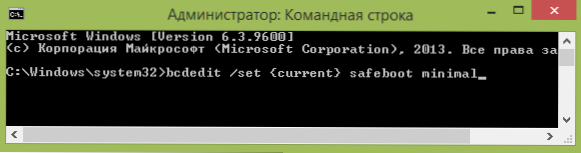
Да бисте започели, ако имате грешке приликом покретања система Виндовс 8 са АХЦИ режимом, вратите ИДЕ АТА режим и укључите рачунар. Даљњи кораци изгледају на следећи начин:
- Покрените командну линију у име администратора (можете да притиснете тастере Виндовс + Кс и одаберите жељену ставку менија).
- Унесите у командну линију БЦДЕДИТ / СЕТ ФУРЦХУРНЕТ СИГУРНИ МИНИМАЛ И кликните на Ентер.
- Поново учитајте рачунар, па и пре учитавања рачунара, укључите АХЦИ у БИОС или УЕФИ (САТА режим или упишите у седиштем у интегрисаним периферним уређајима), сачувајте подешавања. Рачунар ће се учитати у сигурном режиму и инсталирати потребне управљачке програме.
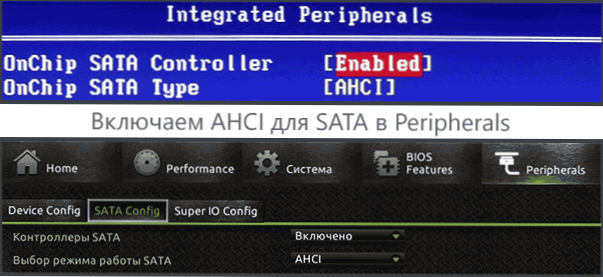
- Поново покрените командну линију у име администратора и уђите БЦДЕДИТ / ДелетеВалуе ЦУРРРНОГ СИГУРЕ
- Након завршетка команде, поново покрените рачунар, овај пут Виндовс 8 би требало да се учита без проблема са АХЦИ режимом на диску.
То није једини начин, иако се најчешће описује у различитим изворима.
Још једна опција за укључивање АХЦИ (само за Интел).
- Преузмите управљачки програм са службене веб странице Интел (Ф6Флпи Кс32 или Кс64, у зависности од тога која је инсталирана верзија оперативног система, зип архива). ХТТПС: // Преузимање центра.Ставити на интел.Цом / Детаил_десц.Аспк?Двнлдид = 24293 & ланг = РУС & ПРОДИД = 2101
- Такође преузмите датотеку Сетупрст.ЕКСЕ од истог.
- У управитељу уређаја инсталирајте Ф6 АХЦИ управљачки програм уместо 5 серије САТА или другог возача САТА контролера.
- Поново учитајте рачунар и укључите АХЦИ режим у БИОС-у.
- Након поновног покретања, покрените постављање сетупрста.Еке.
Ако ниједна од описаних опција није помогла, можете испробати и прву методу окретања АХЦИ-а из следећег дела овог упутства.
Како омогућити АХЦИ у инсталираним Виндовс 7
Прво размислите о томе како да АХЦИ омогући ручно користећи Виндовс 7 Регистар Едитор. Дакле, покрените уређивач регистра, за то можете да притиснете тастере за Виндовс + Р и унесите Регедит.
Остали кораци:
- Идите у одељак Регистра ХКЕИ_ЛОЦАЛ_МАЦХИНЕ \ Систем \ ЦуррентЦонтролсет \ Услуге \ МСАХЦИ
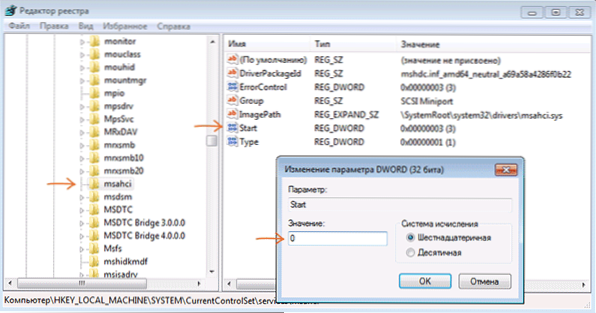
- У овом одељку промените вредност стартног параметра на 0 (подразумевано - 3).
- Поновите ову акцију у одељку ХКЕИ_ЛОЦАЛ_МАЦХИНЕ \ Систем \ ЦуррентЦонтролсет \ Услуге \ Иасторв
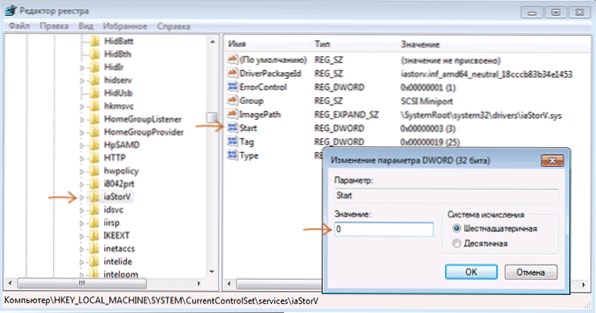
- Затворите уређивач регистра.
- Поново учитајте рачунар и укључите АХЦИ у БИОС.
- Након следећег поновног покретања, Виндовс 7 ће почети уградити погонске управљачке програме, након чега ће поново бити потребни поновно покретање.
Као што видите, ништа није компликовано. Након укључивања АХЦИ режима у оперативном систему Виндовс 7, препоручујем да проверим да ли је кеширање записа на диск укључен у његовим својствима и укључи га ако не.
Поред описане методе, Мицрософт Фик ИТ услужни програм можете да уклоните грешке након промене САТА режима (окретање АХЦИ) аутоматски. Услужни програм се може преузети са службене странице (ажурирање 2018: услужни програм за аутоматску корекцију на веб локацији више није доступан, само информације о ручном уклањању проблема) хттп: // подршка.Мицрософт.Цом / кб / 922976 / ру.

Након покретања корисности, све потребне промене у систему ће се аутоматски направити, а грешка инаццесбле_боот_девице (0к0000007б) ће морати да нестане.

